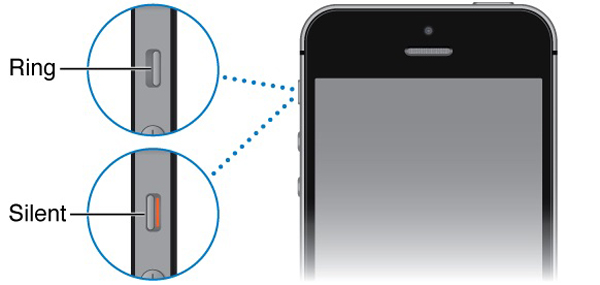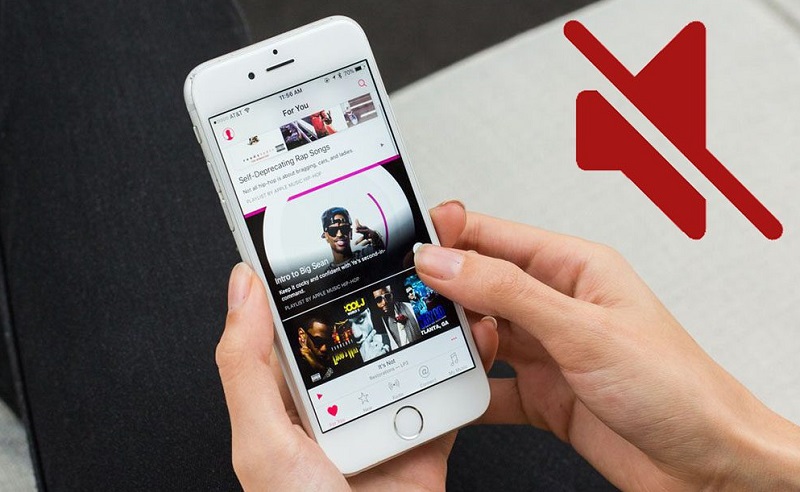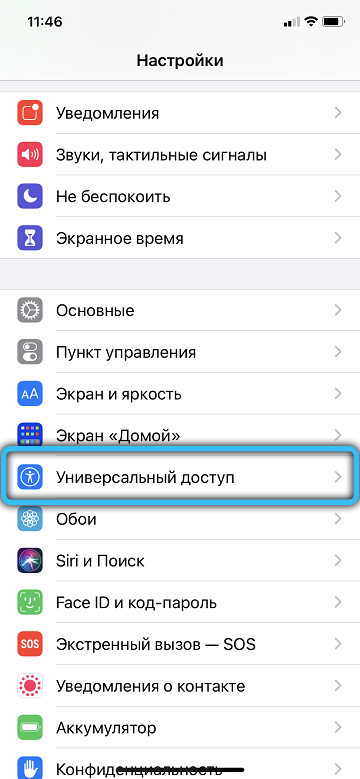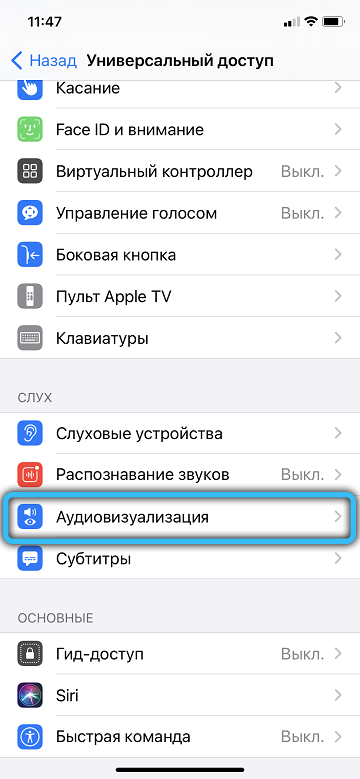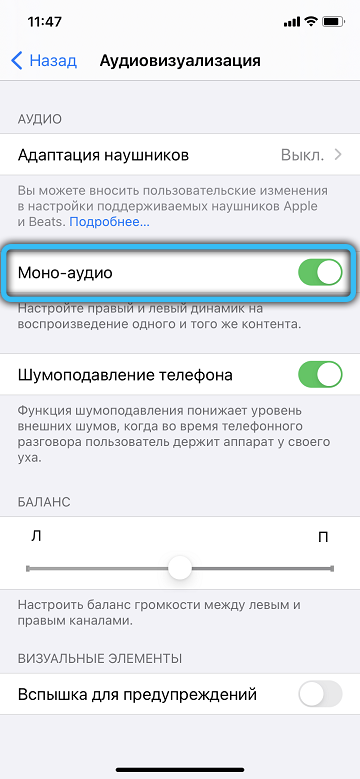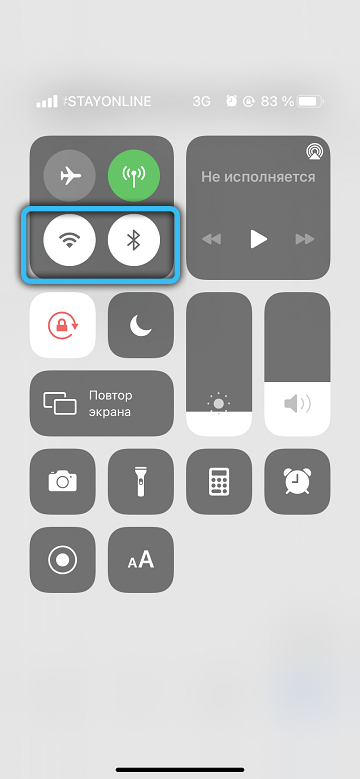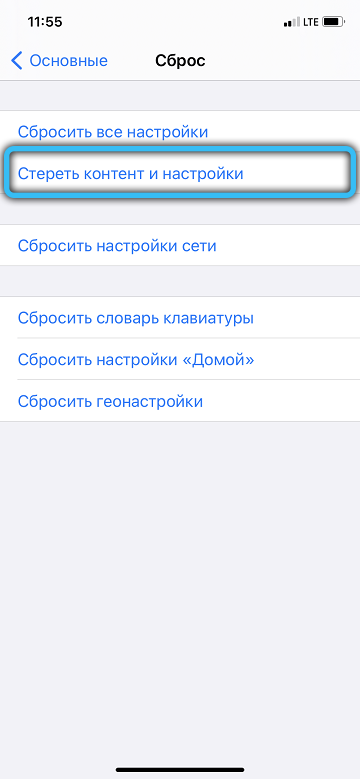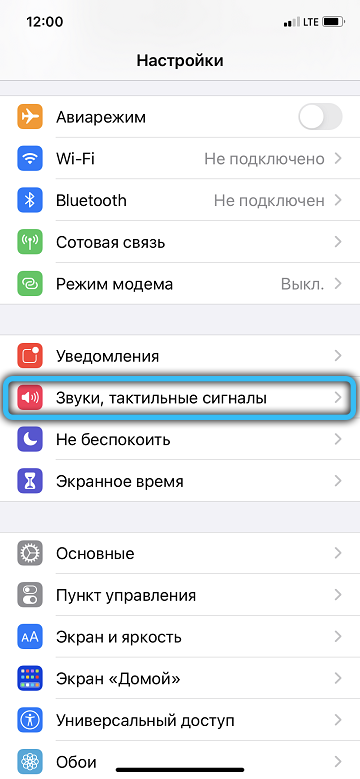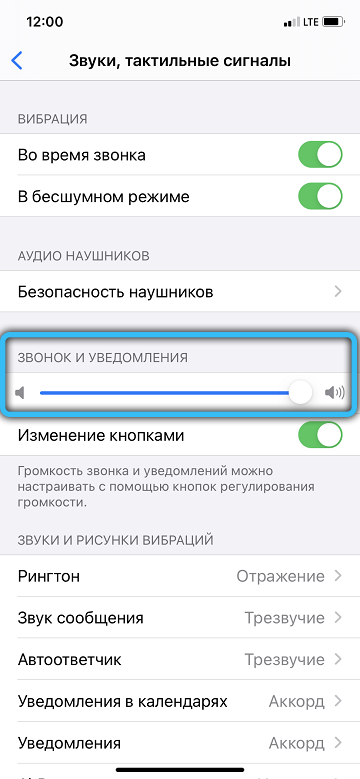- Если звук из динамика iPhone, iPad или iPod touch отсутствует либо искажен
- Проверка настроек звука
- Очистите приемники и динамики
- Проверьте звук на вашем устройстве
- Попробуйте совершить вызов
- Полное руководство по исправлению неработающего динамика iPhone, о котором вы должны знать
- Часть 1: почему не работает динамик iPhone
- Часть 2. Способы устранения проблемы с динамиком iPhone в 10
- Путь 1: убедитесь, что iPhone не тихий
- Способ 2: выключить режим «Не беспокоить»
- Способ 3: убедитесь, что iPhone не играет где-то еще
- Способ 4: iPhone не зависает в режиме наушников
- Way 5: перезагрузите свой iPhone
- Way 6: обновление системы iOS
- Way 7: перезагрузите свой iPhone
- Способ 8: восстановление iPhone с помощью iTunes
- Way 9: очистите динамик iPhone
- Способ 10: обратитесь в службу ремонта Apple
- Заключение
- Не работает динамик на iPhone: каковы причины и что делать
- Какие признаки указывают на то, что плохо работает динамик iPhone
- Почему не работает динамик на iPhone
- Как проверить динамик на iPhone
- Если ничего не получилось
Если звук из динамика iPhone, iPad или iPod touch отсутствует либо искажен
Узнайте, что делать, если вы плохо слышите собеседника, если возникают щелчки, треск или проблемы с качеством звука.
Проверка настроек звука
Если на вашем устройстве есть переключатель «Звонок/Бесшумно», передвиньте его вперед — к дисплею устройства, — чтобы не было видно оранжевой метки. Если вы используете iPad, можно также смахнуть вниз из правого верхнего угла, чтобы просмотреть Пункт управления и убедиться в том, что бесшумный режим выключен.
Очистите приемники и динамики
Снимите все защитные стекла, пленки и чехлы с вашего устройства. Проверьте, не заблокировано и не засорено ли отверстие динамика. Только на iPhone: убедитесь, что приемник не заблокирован и не засорен. При необходимости очистите отверстие динамика или приемника маленькой щеткой с мягкой щетиной. Щетка должна быть чистой и сухой.
Проверьте звук на вашем устройстве
Перейдите в раздел «Настройки» > «Звуки» (или «Настройки» > «Звуки, тактильные сигналы») и перетащите ползунок «Звонок и предупреждения» назад и вперед несколько раз. Если вы не слышите никаких звуков или если кнопка динамика на ползунке «Звонок и предупреждения» неактивна, возможно, ваш динамик нуждается в обслуживании. Обратитесь в службу поддержки Apple для iPhone, iPad или iPod touch.
Попробуйте совершить вызов
Если вы слышите звук, попробуйте совершить вызов с iPhone, включив громкую связь. На iPad или iPod touch совершите вызов в приложении FaceTime. Если вы по-прежнему ничего не слышите или слышите щелчки либо треск, проблема может быть связана с сетью или приемом сигнала. Попробуйте совершить вызов позже или в другом месте.
Приложение FaceTime доступно не во всех странах и регионах.
Источник
Полное руководство по исправлению неработающего динамика iPhone, о котором вы должны знать
Мой динамик iPhone не работает.
Когда ваш динамик не работает на iPhone, музыка может перестать воспроизводиться, нет уведомления о приходящем текстовом сообщении или даже не может использоваться динамик вашего iPhone. В чем должна быть проблема? Как исправить неработающий динамик iPhone? В статье представлены 7 простых способов решения этой проблемы. Просто прочтите статью и выберите желаемую в соответствии с вашей ситуацией.
FoneLab позволяет переводить iPhone / iPad / iPod из режима DFU, режима восстановления, логотипа Apple, режима наушников и т. Д. В нормальное состояние без потери данных.
- Исправить отключенные проблемы системы iOS.
- Извлечение данных с отключенных устройств iOS без потери данных.
- Это безопасно и просто в использовании.
Часть 1: почему не работает динамик iPhone
Вообще говоря, есть две причины, связанные с тем, что динамик iPhone не работает.
Во-первых, если программное обеспечение работает со сбоями, ваш iPhone может не посылать правильные сигналы на динамик. В результате динамик вообще не работает. Хорошей новостью является то, что большинство проблем с программным обеспечением можно исправить.
Когда дело доходит до аппаратных проблем, это другая история. Ваш динамик iPhone является одним из наиболее уязвимых компонентов на iPhone. Если он поврежден, ваш динамик iPhone не будет работать полностью. В таком случае вам придется починить его в Apple Store.
Далее мы покажем вам, как починить динамик iPhone.
Часть 2. Способы устранения проблемы с динамиком iPhone в 10
Если вы уверены, что ваш динамик не поврежден, следуйте инструкциям, чтобы устранить проблему, связанную с тем, что динамик iPhone не работает. Просто узнайте больше о подробном процессе, как показано ниже.
Путь 1: убедитесь, что iPhone не тихий
Кнопка «Без звука» находится сверху или сбоку от iPhone. Если вы видите оранжевый цвет, это означает, что ваш iPhone вставлен в Тихий Режим. Переместите его на другую сторону и отрегулируйте громкость с помощью объем Up и Volume Down кнопок. Тогда ваш iPhone динамик должен работать нормально. Что касается последней версии iOS 13, вы можете найти Тихий режим включен or Тихий режим выключен оповещение на экране.
Способ 2: выключить режим «Не беспокоить»
Как известно, режим «Не беспокоить» отключает большинство звуков и изменяет их. Итак, вы должны выключить его, чтобы включить динамик iPhone.
Способ 3: убедитесь, что iPhone не играет где-то еще
Это может произойти, если ваш iPhone подключен к Bluetooth или использует Airplay для подключения iPhone к другим устройствам. Таким образом, ваш микрофон может воспроизводиться через другие устройства. Проведите пальцем по экрану iPhone и проверьте дублирование экрана и Bluetooth. Вы не должны отключать ни один из них.
Способ 4: iPhone не зависает в режиме наушников
Если ваш динамик iPhone не работает после использования наушников, ваша трубка может застрять в режиме наушников. Как вы выходите из режима наушников вашего iPhone? FoneLab iOS Восстановление системы это желаемый инструмент для восстановления iPhone из режима DFU, режима восстановления, логотипа Apple, режима наушников и многого другого.
- Исправление проблем с программным обеспечением на iPhone, включая режим наушников и многое другое.
- Ремонт iPhone в режиме восстановления или в режиме DFU.
- Держите ваши данные и настройки на вашем iPhone в первоначальном состоянии.
- Совместим со всеми вашими iPhone под управлением iOS 13 / 12 / 11 и более ранних версий.
FoneLab позволяет переводить iPhone / iPad / iPod из режима DFU, режима восстановления, логотипа Apple, режима наушников и т. Д. В нормальное состояние без потери данных.
- Исправить отключенные проблемы системы iOS.
- Извлечение данных с отключенных устройств iOS без потери данных.
- Это безопасно и просто в использовании.
Шаг 1 Когда вы обнаружите, что ваш динамик iPhone не работает, загрузите и установите iOS System Recovery на свой компьютер. Запустите его, и ваш iPhone будет обнаружен, как только вы подключите его к компьютеру с помощью USB-кабеля.
Шаг 2 Нажмите Start кнопка на интерфейсе, чтобы начать поиск неисправностей. Выбрать Стандартный режим or Расширенный режим на основе ситуации вашего iPhone, и подтвердите информацию на вашем устройстве.
Шаг 3 Затем нажмите Оптимизировать in Стандартный режим or Исправить in Расширенный режим скачать соответствующую прошивку. После загрузки программное обеспечение устранит проблему, например застрявшую в режиме наушников.
Way 5: перезагрузите свой iPhone
Чтобы ваш динамик iPhone не работал, перезагрузите iPhone — еще один эффективный метод, который вы можете принять во внимание. Просто следуйте описанному ниже методу, чтобы решить проблему.
Шаг 1 Войдите в Настройки > Общие вашего iPhone. Нажмите Завершение работы возможность перезагрузить ваш iPhone.
Шаг 2 Сдвиньте переключатель вправо, чтобы слайд выключился, и ваш экран станет черным.
Шаг 3 После этого вы должны перезагрузить свой iPhone, чтобы исправить то, что динамик iPhone не работает соответствующим образом.
Way 6: обновление системы iOS
У устаревшей системы могут быть некоторые известные проблемы, в том числе перестает работать динамик iPhone. Вы бы лучше обновить программное обеспечение вовремя, чтобы решить проблемы автоматически.
Шаг 1 Очные Настройки > Общие > Обновление программного обеспечения проверить новую версию iOS.
Шаг 2 Нажмите Скачайте и установите кнопка, если обновление доступно. Затем следуйте инструкциям на экране, чтобы получить его.
Шаг 3 Когда ваш iPhone перезагрузится, введите свой пароль, чтобы проверить, работает ли динамик вашего iPhone.
Way 7: перезагрузите свой iPhone
Сброс настроек вашего iPhone к заводским настройкам означает возврат вашего iPhone к заводскому состоянию, что позволяет исправить настройки и устранить связанные с этим проблемы, если динамик iPhone не работает.
Шаг 1 Перейдите в Настройки > Общие > Сбросить.
Шаг 2 Выберите Удалить содержимое и настройкивведите свой пароль и нажмите Стирать iPhone вариант во всплывающем окне.
Шаг 3 Настройте свой iPhone как новое устройство после перезагрузки iPhone.
Примечание. Таким образом будут удалены ваши данные и настройки на вашем iPhone, поэтому вам лучше сначала сделать резервную копию.
Способ 8: восстановление iPhone с помощью iTunes
Если ваш динамик iPhone не работает из-за зависания телефона, в этом случае вы не сможете сбросить iPhone в Настройки приложение. Ты можешь восстановить iPhone из резервной копии iTunes как показано ниже.
Шаг 1 Подключите iPhone к компьютеру с помощью USB-кабеля и откройте iTunes на своем компьютере.
Шаг 2 Нажмите Устройство значок в левом верхнем углу после того, как ваш iPhone будет распознан.
Шаг 3 Перейдите в Заключение с левой стороны, и нажмите Восстановление iPhone кнопка. Нажмите Восстановить кнопка, чтобы начать восстановление устройства.
Way 9: очистите динамик iPhone
Даже самые маленькие частицы грязи, пыли или мусора могут быть вредны для iPhone. Они могут повлиять на громкость и заставить ваш динамик iPhone не работать. Поэтому важно поддерживать чистоту всех частей динамика, используя ватный тампон для простой очистки динамика.
Способ 10: обратитесь в службу ремонта Apple
Войдите в Настройки > Звуки or Настройки > Звуки и тактильные ощущения, затем несколько раз выключите и включите «Звонок и оповещения». Если для динамика вашего iPhone ничего не изменилось, вам следует обратиться за помощью в Apple Store. Apple предоставляет услуги по ремонту для пользователей, которые сталкиваются с проблемами оборудования. Вы можете посетить их веб-сайт и обратиться в службу ремонта.
Заключение
Это руководство делится несколькими способами исправить iPhone зависает при поиске и не может подключиться к сети. Когда вы столкнетесь с той же проблемой, следуйте инструкциям, чтобы решить, что динамик телефона iPhone не работает. Если вы ищете эффективный способ сделать это, FoneLab iOS Восстановление системы это самый простой способ, который вы можете принять во внимание.
FoneLab позволяет переводить iPhone / iPad / iPod из режима DFU, режима восстановления, логотипа Apple, режима наушников и т. Д. В нормальное состояние без потери данных.
Источник
Не работает динамик на iPhone: каковы причины и что делать
Иногда динамик на iPhone перестаёт работать: невозможно услышать музыку, собеседника в мессенджере или озвучку видео. Этому есть несколько причин, и мы сейчас о них поговорим, а также разберемся, как устранить неисправность.
Какие признаки указывают на то, что плохо работает динамик iPhone
Понять, что не работает именно динамик на iPhone, очень легко:
- нет звука в видео;
- бесшумно проигрывается музыка или голосовые сообщения;
- уведомления и вызовы не сопровождаются характерной мелодией.
Кроме того, звук может отсутствовать не полностью, а то исчезать, то появляться, претерпевать различные искажения, скрываться за шумами и т. п.
Почему не работает динамик на iPhone
- Включен беззвучный режим. Проверьте, не перевели ли вы устройство в режим работы «Не беспокоить» (кнопка сбоку, на корпусе). Если вы не слышите только мелодию вызова, то, скорее всего, дело именно в этом. Также проверьте, не убрали ли вы звук с помощью клавиш громкости – тогда вы вообще не услышите ничего, в том числе при разговоре.
- Некорректные настройки. Попробуйте зайти в «Настройки» — «Основные» — «Универсальный доступ» — «Аудиовизуальный материал». Обратите внимание на пункт «Моно-аудио», особенно если не работает левый динамик на модели iPhone 7. Активируйте эту функцию с помощью ползунка, и вы сразу заметите, что звук есть теперь не только в верхнем динамике, но и в нижнем.
- Подключены аудиоустройства. Когда внезапно перестал работать динамик, стоит проверить, не подключены ли к нему какие-либо устройства для воспроизведения аудио: колонки, наушники, мультимедийная система, магнитола и т. п. В век беспроводных гаджетов об этом очень легко забыть, а ведь два динамика одновременно функционировать не будут. Попробуйте отключить Bluetooth и Wi-Fi, чтобы точно прервать соединение с посторонним девайсом.
- Системный сбой. Очень часто мелкий сор и пыль забиваются в разъёмы для наушников и «запутывают» таким образом систему, которая интерпретирует посторонние предметы как устройство. Такое часто случается на iPhone 6, iPhone 11, iPhone XR, где достаточно крупные отверстия под девайсы и не очень тонко работает система распознавания. Возьмите что-нибудь острое, но не металлическое, например, шпажку для канапе, и почистите выемки (только без каких-либо моющих средств). Если вы частый гость на сомнительных сайтах и что-то оттуда скачиваете, то загруженный по неосторожности вирус может «съесть» файлы аудиобиблиотек, необходимых для чтения звуковых расширений. Сбросьте устройство до стандартных настроек.
- Поломка динамика. Если появились всякие шумы, динамик стал тихо работать, плохо слышно собеседника, то могла выйти из строя сама мембрана. Этому способствует энергичная встряска телефона, попадание на него воды, сока, чая или кофе, а также удары о любую поверхность (иногда даже мягкую). В таком случае придётся обращаться к специалисту, чтобы он разобрал гаджет и посмотрел, что произошло.
- Поломка шлейфа звуковой платы. Этот шлейф соединяет плату с динамиком, он очень чувствителен ко всякого рода воздействиям и является одной из самых уязвимых составляющих iPhone. Его также меняют в мастерской.
Если у вас ещё активна гарантия, вы также можете написать в службу поддержки Apple и спросить, почему не работает звук. Возможно, по описанию проблемы, они поймут, в чём дело, и посоветуют, как всё исправить.
Как проверить динамик на iPhone
После того, как вы попробовали справиться с неполадкой, давайте узнаем, насколько это помогло:
- Пройдите по пути: «Настройки» — «Звук» — «Звонки и уведомления».
- Сместите маркер в сторону большей громкости.
- Оцените, насколько хорошо слышно мелодии.
Также в App Store есть специальные приложения для диагностики работоспособности iPhone и их производительности: подвергните свое устройство испытанию и узнайте, всё ли в порядке.
Если ничего не получилось
В таком случае вы имеете дело либо с материальной поломкой, либо с заводским браком, либо с ошибкой на этапе программирования (некачественная прошивка). Соберите все документы на телефон, все устройства, что прилагались в комплекте, упаковки к ним, гарантийный талон и чек на покупку. Сходите в салон, где вам продали iPhone и объясните ситуацию. Если выход из строя динамика обусловлен какой-то технической неполадкой, вам должны будут либо починить, либо заменить его.
Сталкивались ли вы когда-нибудь с похожей проблемой? Каким способом вам удалось вернуть звук на iPhone? Поделитесь своим опытом в комментариях.
Источник